Skype per Windows: Come Attivare la Modalità Scura

Scopri come attivare rapidamente e facilmente la modalità scura per Skype sul tuo computer Windows 11 in meno di un minuto.

A volte Skype potrebbe non condividere i suoni di sistema quando condividi lo schermo su Windows 10. Ciò significa che i tuoi contatti non possono sentire i suoni riprodotti sul tuo dispositivo. Ad esempio, se stai riproducendo una registrazione audio, i tuoi contatti non sentiranno nulla. Vediamo come puoi risolvere rapidamente questo problema e andare avanti con la tua riunione Skype.
⇒ Nota : l'opzione Condividi suono di sistema è disponibile solo quando condividi lo schermo. Non puoi accedervi come opzione autonoma.
Assicurati che il tuo dispositivo audio attuale sia configurato come dispositivo predefinito in Impostazioni audio.
Fare clic su Altre opzioni (i tre puntini) e selezionare Impostazioni .
Quindi fai clic su Audio e video e assicurati che il tuo dispositivo sia selezionato.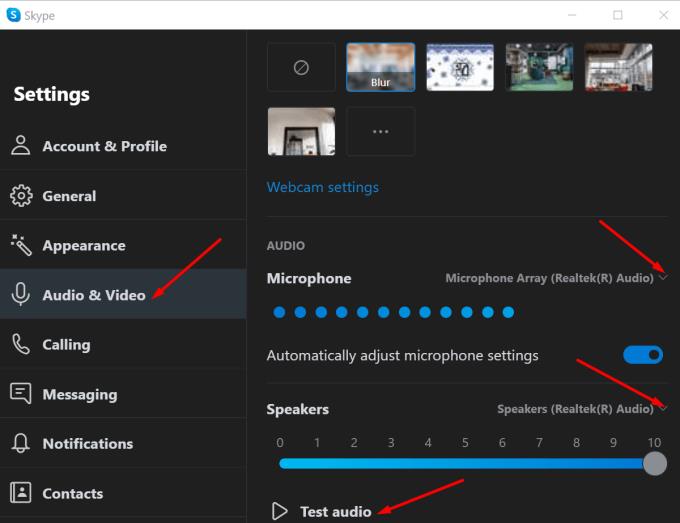
Controlla anche il volume e assicurati che sia udibile.
Se non riesci ancora a condividere i suoni di sistema durante la condivisione dello schermo, disattiva " Regola automaticamente le impostazioni del microfono ".
Molti utenti hanno risolto questo problema impostando il computer in modo che non facesse nulla quando rileva comunicazioni attive. In altre parole, abilitando questa opzione, impedirai al sistema operativo di modificare le impostazioni audio durante una riunione video.
Avvia il Pannello di controllo e seleziona Hardware e suoni .
Quindi seleziona Suono per aprire le impostazioni audio.
Fare clic sulla scheda Comunicazioni .
Seleziona la casella di controllo " Non fare nulla ".
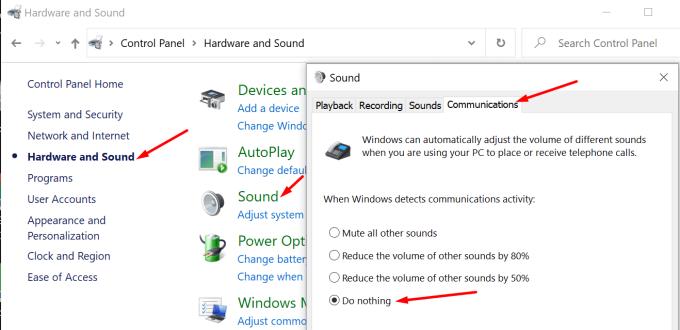
Una delle prime cose che devi fare quando riscontri problemi audio su Windows 10 è aggiornare il tuo driver audio. Driver audio obsoleti o danneggiati possono causare un lungo elenco di problemi.
Avvia Gestione dispositivi e vai su Controller audio, video e giochi .
Fare clic con il pulsante destro del mouse sul driver audio e selezionare Aggiorna driver . Riavvia il computer e controlla se il driver audio più recente risolve il problema dell'audio del sistema.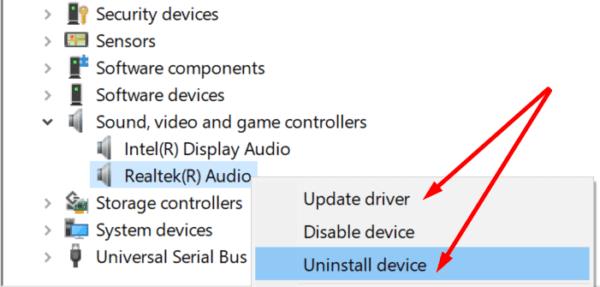
Se il problema persiste, fai nuovamente clic con il pulsante destro del mouse sul driver audio e seleziona Disinstalla dispositivo . Il computer disinstallerà automaticamente il driver audio. Riavvia la macchina per installare l'ultima versione del driver e riparare i driver danneggiati.
A volte, i miglioramenti audio possono causare vari problemi audio. Disabilitali e controlla se puoi condividere i suoni di sistema su Skype.
Avvia il Pannello di controllo, vai su Hardware e suoni e quindi fai clic su Suono .
Fare clic sulla scheda Riproduzione , fare clic con il pulsante destro del mouse sul dispositivo audio predefinito e selezionare Proprietà .
Fare clic sulla scheda Avanzate e deselezionare la casella di controllo Abilita miglioramenti audio .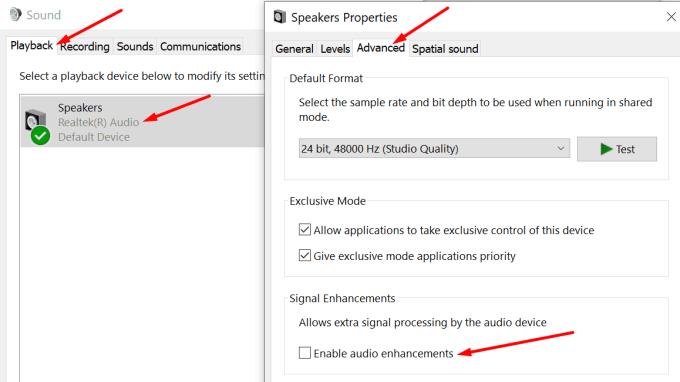
Avvia nuovamente Skype e controlla se il problema è scomparso.
Se Skype non riproduce i suoni di sistema quando condividi lo schermo, disabilita i miglioramenti audio. Inoltre, impedisce al PC di modificare le impostazioni audio durante una chiamata o una riunione. Facci sapere se puoi condividere i suoni di sistema su Skype ora. Colpisci i commenti qui sotto.
Scopri come attivare rapidamente e facilmente la modalità scura per Skype sul tuo computer Windows 11 in meno di un minuto.
Scopri i limiti delle videochiamate su WhatsApp, Skype, Facebook Messenger, Zoom e altre app. Scegli l
Scopri come bloccare le chiamate indesiderate su Skype per goderti la privacy e la tranquillità.
Il punto esclamativo rosso su Skype indica che i messaggi non sono stati consegnati a causa di problemi di connessione. Scopri come risolvere questo problema.
Scopri come risolvere il problema di "impossibile trovare un server" in Skype for Business con questi pratici suggerimenti.
Skype che si disconnette e si riconnette costantemente indica che la tua connessione di rete non è stabile o non hai abbastanza larghezza di banda. Scopri le soluzioni più efficaci per migliorare la tua esperienza con Skype.
Nelle nuove versioni di Skype, puoi recuperare le tue vecchie conversazioni dal cloud utilizzando l
Negli ultimi anni, Microsoft sembra fondere un approccio di sviluppo più aperto con un accenno al suo marketing di successo di Windows 7, ma anche
Skype ora ti consente di condividere lo schermo del tuo dispositivo mobile su Android e iOS, ed ecco come utilizzare la funzione su dispositivo mobile.
TwinCam per Skype ti consente di aggiungere una seconda videocamera a una videochiamata utilizzando la videocamera del tuo telefono, tablet o laptop. Dettagli qui.
Scopri quanto è facile e veloce pianificare riunioni Skype per gruppi e contatti individuali.
Per disattivare la correzione automatica su Skype per dispositivi mobili, devi disabilitare la funzione sul tuo dispositivo Android.
Quando usi Skype, una delle cose più fastidiose che puoi vedere è lo sfarfallio della webcam. Lo sfarfallio è fastidioso se è la tua webcam o se è in Risolvi un problema in cui la webcam sfarfalla quando usi Skype per Microsoft Windows con questo tutorial.
Gli errori dei punti di interruzione possono verificarsi a causa di versioni dell'app obsolete o file del sistema operativo danneggiati. Anche svuotare la cache dell'app può essere d'aiuto.
Prima che Zoom diventasse così popolare, Skype era una delle app di videoconferenza più utilizzate in circolazione. Dal nulla, Zoom è diventato il re delle videoconferenze,
Per eseguire la migrazione degli utenti da Skype for Business a Microsoft Teams, vai all'interfaccia di amministrazione, seleziona Impostazioni a livello di organizzazione e aggiorna i team.
Se la tua connessione è instabile o i file di installazione di Office sono danneggiati, non potrai condividere lo schermo su Skype.
Se ricevi l'errore 0xc00d36c4 quando provi a riprodurre la registrazione Skype, usa un lettore multimediale diverso o converti la registrazione.
Far comunicare Skype con l'errore dell'endpoint può essere fastidioso. Guarda come puoi eliminare questo errore e far funzionare Skype come al solito.
In questa guida, ti mostrerò come puoi chattare con Skype in Office Online
Se stai riscontrando errori o crash, segui i passaggi per un ripristino del sistema in Windows 11 per riportare il tuo dispositivo a una versione precedente.
Se stai cercando le migliori alternative a Microsoft Office, ecco 6 soluzioni eccellenti per iniziare.
Questo tutorial ti mostra come creare un
Scopri diversi modi per risolvere un aggiornamento di Windows corrotto se il tuo computer ha problemi dopo aver installato un aggiornamento recente.
Stai faticando a capire come impostare un video come salvaschermo in Windows 11? Ti mostriamo come farlo utilizzando un software gratuito ideale per diversi formati di file video.
Sei infastidito dalla funzione Narratore in Windows 11? Scopri come disattivare la voce del narratore con diversi metodi semplici.
Tentare di gestire più caselle di posta elettronica può essere complicato, soprattutto se hai email importanti in entrambe. Con questi semplici passaggi, imparerai a sincronizzare Microsoft Outlook con Gmail su PC e dispositivi Apple Mac.
Come abilitare o disabilitare il sistema di crittografia dei file su Microsoft Windows. Scopri i diversi metodi per Windows 11.
Se la tua tastiera aggiunge spazi doppi, riavvia il computer e pulisci la tastiera. Poi, controlla le impostazioni della tastiera.
Ti mostriamo come risolvere l

























